смещение avx bios что это
Тест и обзор: Intel Core i7-6950X – новый флагман Broadwell-E
Страница 4: Intel Core i7-6950X | Обновленная поддержка разгона
Несколько недель назад Intel провела пресс-конференцию, на которой поделилась информацией об обновленной поддержке разгона. Здесь стоит упомянуть три ключевых момента:
Per Core Overclocking
До сих пор для многоядерных процессоров в BIOS можно было менять множитель двумя способами: указывать один множитель для всех ядер, либо опереться на технологию Intel Turbo, которая выставляет разные частоты для одного, двух или большего числа ядер. Таким образом, если в 4-ядерном процессоре нагружались не все ядра, то частота могла быть выше.
У процессора Core i7-6950X и остальных моделей линейки Broadwell-E Intel теперь позволяет более точно регулировать частоты каждого ядра отдельно. Например, ядро 0 может работать на фиксированной частоте 4.000 МГц, ядро 1 – на 4.200 МГц, а ядро 2 – на 4.400 МГц – и так далее. Если вы хотите исследовать потенциал разгона каждого ядра индивидуально, у вас теперь появилась такая возможность.
Мы протестировали функцию с нашим образцом и выставили разные тактовые частоты ядер в BIOS:
CPU-Z и другие утилиты показывают, как правило, тактовую частоту Core 0, но в пакете ASUS AI Suite 3 уже можно посмотреть частоты ядер CPU по-отдельности. Здесь отображаются значения, выставленные в BIOS. Результаты тестов тоже реагируют на увеличение/уменьшение частот.
Подобная технология открывает интересные возможности разгона. У нашей модели ядра 2, 3 и 4, например, нагревались сильнее, поэтому для них была выше вероятность потери стабильности работы системы. Такие ядра имеет смысл выставить на чуть меньшие тактовые частоты, а «холодные» ядра – на более высокие частоты.
AVX Ratio Offset
Иногда процессор теряет стабильность не из-за вычислительных ядер самих по себе, а из-за функциональных блоков. В частности, в прошлом блок AVX оказывался довольно проблемным. Intel теперь позволяет отдельно выставлять частоты не только кэша, но и блока AVX – через смещение от частоты ядер. Если выбрать настройку «1», то частота блока AVX будет на 100 МГц ниже частоты ядер.
В нашем случае мы не смогли получить больший уровень разгона, поиграв с данной настройкой.
VccU Voltage Control
Intel решила предоставить большую свободу регулировки напряжений для разгона. К предыдущим настройкам напряжения добавилась еще одна опция для более тонкой регулировки напряжений.
Результаты разгона
Как можно видеть на скриншоте, у нашего образца мы смогли разогнать ядра до частоты 4,3 ГГц. Некоторые ядра смогли работать быстрее, но из-за высокого тепловыделения CPU под полной нагрузкой мы упирались в пределы возможностей нашей системы охлаждения. Под Prime95 энергопотребление системы составило 350 Вт, так что CPU потреблял не меньше 250 Вт тепла. Такой уровень даже для нашей СВО Corsair H110GT весьма велик.
Оверклокер Dancop из команды Hardwareluxx смог получить дополнительные результаты под воздушным охлаждением, он не смог разогнать процессор сильнее. 10-ядерный Core i7-6950X удалось разогнать с 3,5 ГГц до 4,3 ГГц, то есть примерно на 800 МГц. Напомним, что разгон – дело удачи, как повезет.
Разгон процессора Intel: как разогнать процессор в домашних условиях
Процессор является одним из тех элементов, которые оказывают наибольшее влияние на производительность компьютера — его разгон приведёт к повышению производительности не только в программах, но и в играх. Разгон процессора Intel основан на простых истинах — чем выше тактовая частота, тем выше производительность.
В статье я не буду углубляться в разгон других элементов (например, uncore). В случае процессоров Intel разгон официально возможен только для моделей с разблокированным множителем (примечание линейка К, Core i5-6600K или Core i9-10900KF). Кроме того, необходимо использовать материнскую плату с чипсетом серии Z (например, Z370, Z390 или Z490).
Как разогнать процессор Intel?
Я покажу на примере Core i5-10600K последнего поколения, который оснащён 6 ядрами с 12 потоками, работающими на частоте 4,1 ГГц (в режиме Turbo Boost их можно ускорить до 4,8 ГГц). Тем не менее принцип будет очень похож и для других моделей чипсетов.
Как разогнать процессор Intel с системного уровня (Intel XTU)
Прежде чем приступить к разгону, я рекомендую проверить стандартную производительность системы в тесте (например, Cinebench R20) или в игре. После этого будет проще увидеть прирост производительности.
Какая нужна программа для разгона процессора intel? Самый простой способ сделать это из приложения Intel Extreme Tuning Utility (Intel XTU) — полезный инструмент, где вы найдёте всю самую важную информацию о процессоре. Программное обеспечение разработано интуитивно, поэтому должно быть понятно даже менее опытным пользователям.
Все наиболее важные параметры можно найти на вкладке «Дополнительные настройки».
Начнём с изменения временного множителя (Ratio Multipler) — вы можете установить одинаковое значение для всех ядер, или на каждое ядро независимо. Сначала мы увеличиваем множитель в 1 или 2 раза (на 100 или 200 МГц). Если значение стабильно, мы возвращаемся и увеличиваем его ещё на 1x (таким образом, получаем наибольшее стабильное значение).
Более опытные пользователи могут попытаться увеличить множитель процессора, но уменьшить его на заданное значение для приложений, использующих смещение AVX Ratio. Эта технология позволяет ускорить выполнение некоторых операций (например, моделирование, анализ, моделирование задач в области искусственного интеллекта / машинного обучения), но влечёт за собой большую нагрузку на процессор, поэтому сочетание с понижением множителя часто приводит к лучшей настройке времени и более высокой производительности.
Пример: процессор с множителем 49x будет работать на частоте 4900 МГц (49x 100 МГц). Когда смещение AVX установлено на 1x, в большинстве приложений его время будет составлять 4900 МГц, но для приложений, использующих инструкцию AVX, оно снизится до 4800 МГц (на 1x 100 МГц).
Простого увеличения тактовой частоты недостаточно, поскольку у процессора могут возникнуть проблемы со стабильной работой. В этой ситуации необходимо увеличить напряжение питания (Core Voltage). Однако, стоит помнить, что более высокое напряжение приводит к увеличению энергопотребления и более высокой температуре процессора, поэтому не переусердствуйте.
Какое напряжение установить? Лучше всего начинать с напряжения 1,25 В и при необходимости увеличить его на 0,05 В. Для моделей Core 6000, 7000, 8000, 9000 и 10000 максимальное безопасное значение составляет 1,4 В, но я не рекомендую превышать 1,35 В, особенно если у вас нет эффективного охлаждения — например, хорошего кулера с 120- или 140-миллиметровыми вентиляторами.
Разогнанный процессор будет ограничен пределами мощности, наложенными материнской платой. В такой ситуации необходимо снять ограничения (Turbo Boost Short Power Max и Turbo Boost Power Max) — оба ползунка максимально сместить вправо до значения «Не ограничено».
После увеличения тактовой частоты, увеличения напряжения питания и снятия ограничений сохраните настройки кнопкой «Применить».
Разгон процессора Intel Core i5 с материнской платы UEFI
Опытные пользователи обычно предпочитают разгонять процессор с материнской платы UEFI, где есть больше возможностей. Как это сделать? Gigabyte Z490 G станет примером этого — модель среднего класса, которая поддерживает новейшие системы генерации десятого Core. Процесс будет выглядеть аналогично в других моделях этого производителя (в моделях других компаний расположение меню и названия отдельных опций могут отличаться, но процедура аналогичная).
Переходим на вкладку Tweakers, где находим все самые важные функции.
Начнём с изменения множителя процессора (CPU Clock Ratio) — как в Intel XTU, вначале на 1x или 2x. Затем вы можете вернуться и поднять множитель ещё на 1x.
В случае проблем со стабильностью также можно попытаться уменьшить множитель для приложений, используя инструкции AVX (AVX Offset).
Это не обойдётся без увеличения напряжения питания (CPU Vcore) — безопаснее начинать с 1,25 В и, возможно, повысить его на 0,05 В. Однако, мы не рекомендуем превышать 1,4 В (предпочтительно 1,35 В).
Разогнанный процессор будет ограничен пределами мощности, поэтому вам нужно их «ослабить». UEFI Gigabyte даёт вам возможность увеличить ограничения (Package Power Limit1 — TDP (Вт) и Packege Power Limit2 (Вт)) до 4090 Вт — эти значения не должны быть ограничением даже для сильно разогнанного процессора.
В случае проблем со стабильностью стоит использовать функцию калибровки линии нагрузки (она находится в меню «Дополнительные настройки напряжения»> «Настройки CPU/VRAM»), которая помогает уменьшить падение напряжения, но приводит к увеличению энергопотребления. Для разгона в домашних условиях я не рекомендую превышать средний уровень. Более высокие значения могут привести к перенапряжению и увеличению температуры/энергопотребления.
Сохраните настройки (вкладка «Сохранить и выйти») и перейдите к проверке стабильности разогнанного процессора.
Процессоры Intel с разблокированным множителем продаются без охлаждения, поэтому для них нужно докупить кулер. Если вы собираетесь разогнаться, то должны позаботиться про мощный кулер или систему охлаждения.
Как проверить стабильность разогнанного процессора?
Прежде чем мы сможем насладиться разогнанным процессором, необходимо проверить, стабильны ли установленные нами значения. Самый простой способ — использовать приложение Prime95, которое применяется для интенсивной загрузки процессора.
Запускаем Prime95, выбираем тест Small FFT. В то же время стоит запустить приложение Intel XTU, которое автоматически обнаружит перегрев процессора (управление тепловым дросселированием) или блок питания материнской платы (управление тепловым дросселированием материнской платы).
Процессор нагрелся до 100 градусов Цельсия, поэтому приложение Intel XTU автоматически уведомило о возникновении дросселирования на процессоре (жёлтый индикатор термического дросселирования)
Тест включается как минимум на час (желательно на несколько часов). В случае проблем со стабильностью работы компьютера (например, синий экран, перезапуск, приостановка) необходимо будет уменьшить множитель или увеличить напряжение питания. Но также стоит следить за температурой процессора (CPU) и блока питания материнской платы (VRM MOS) — превышение 100 градусов по Цельсию приведёт к понижению тактовых импульсов (так называемое дросселирование), поэтому в такой ситуации необходимо уменьшить множитель и напряжение питания.
Если проблем со стабильностью нет, а процессор и плата поддерживали оптимальные рабочие температуры, вы можете проверить увеличение производительности, а затем попытаться увеличить тактовую частоту/напряжение ещё больше.
Что мы получим после разгона процессора?
Каждый процессор имеет разный потенциал разгона. Core i5-10600K мне удалось разогнать до 5000 МГц (50х100 МГц) при напряжении питания 1,35 В. Как это повлияло на производительность? я провёл следующие тесты:
Cinebench R20 — рендеринг
В типичных процессорных приложениях я получил около 8% с использованием всех ядер и около 5% с использованием только одного ядра. Это довольно приличные результаты.
Дополнительные мегагерцы также привёл к небольшому увеличению плавности отображаемого изображения, в Ведьмак 3 оно было более заметным, хотя в Hitman 2 — немного меньше (тесты проводились с видеокартой Gigabyte Radeon RX 5700 XT Gaming OC 8G).
Стоит, однако, отметить, что оверклокинг также повлиял на увеличение энергопотребления — при большой нагрузке на процессор разница составила 86 Вт, а в играх — 50 Вт. Температуры также увеличилась — с 70 до 90 градусов по Цельсию, хотя при хорошем водяном охлаждении можно быть спокойным.
Руководство по разгону процессоров Intel Kaby Lake
Данный гайд поможет произвести настройку параметров UEFI BIOS для достижения стабильных 5 ГГц на разблокированных процессорах седьмого поколения Kaby Lake (Intel Core i7-7700K, Intel Core i5-7600K и Intel Core i3-7350K).
Немного практической статистики:
Какой вольтаж является нормальным для 5 ГГц?
Пожалуй, это один из самых главных вопросов, который энтузиасты задают в процессе разгона ЦП. Ведь именно этот параметр ключевым образом сказывается на стабильности и итоговом результате оверклокинга.
Для начала разберемся с уровнем энергопотребления Intel Core i7-7700K в разных режимах работы:
Для стабильной работы ЦП на 5 ГГц в тесте Prime95 (а значит и в большинстве наиболее часто используемых приложений) необходимо напряжение в 1,35 В (параметр Vcore в BIOS). Превышать это значение не рекомендуется, дабы избежать деградации процессора и перегрева.
Для стабильной работы ЦП на 5 ГГц в тесте Prime95 необходимо напряжение в 1,35 В.
Необходимо отметить, что процессоры семейства Kaby Lake крайне энергоэффективные. Для сравнения стабильный Skylake на 5 ГГц в схожих приложениях, например, Prime95 потребляет порядка 200 Вт.
Для охлаждения разогнанного Intel Core i7-7700K в процессе стресс-тестов понадобится мощная СО, это может быть либо СВО, либо производительный суперкулер.
Проверенные варианты:
Для постоянного использования Kaby Lake на 5 ГГц воздушного охлаждения недостаточно, но не стоит забывать про возможность оптимизации нагрузки. На полную мощность ЦП будет работать только в самых необходимых случаях (об этом ниже).
Разгон оперативной памяти
Отборные сэмплы Kaby Lake могут работать с четырьмя модулями памяти на частоте DDR4-4133.
Напоминаем, что процессоры Kaby Lake прекрасно работают с оперативной памятью на частоте DDR-4133 (проверено на семействе материнских плат ASUS ROG Maximus). Показатель в DDR4-4266 доступен на моделях ASUS Maximus IX Apex и ASUS Strix Z270I Gaming (все дело в двух коннекторах DIMM, которые оптимизированы для таких частот).
Но для повседневного использования не стоит использовать ОЗУ с частотой выше DDR4-3600; покорение 4 ГГц отметок на памяти оставьте энтузиастам, для домашней или игровой системы важнее общая стабильность ПК.
Главное не забывать про необходимость установки в слоты DIMM парных китов ОЗУ (то есть заводских комплектов, состоящих из двух или четырех модулей). Самостоятельно подобранные единичные варианты могут попросту не завестись на требуемых вам настройках, таймингах и т. п.
Параметр AVX offset
Эта опция помогает стабилизировать работу ЦП на высоких частотах, уменьшая рабочую частоту при обработке операций с кодом AVX.
Если зафиксировать множитель процессора на 50 единицах, BCLK — на 100 МГц, а параметр AVX offset на 0, результирующая частота в 5000 МГц будет постоянной. Но в таком случае система может оказаться нестабильной. И причину подобного поведения придется выявлять очень долго.
Именно поэтому опытные энтузиасты советуют воспользоваться опцией AVX offset, установив ее значение на 2. Это значит, что при постоянных 5 ГГц система автоматически уменьшит множитель до 48 пунктов (что соответствует 4800 МГц) в момент, когда будет замечена активность AVX приложений.
Подобный подход благотворно сказывается не только на стабильности работы ПК, но и на грамотном энергопотреблении, а значит и тепловыделении ЦП.
Опция AVX offset прекрасно зарекомендовала себя на практике; одна единица параметра соответствует 100 МГц частоты, если BCLK зафиксирована на сотне.
Для повседневного использования не стоит использовать ОЗУ с частотой выше DDR4-3600.
Функционал материнских плат пока не позволяет подобным образом разделять еще и рабочий вольтаж процессора. Но есть надежда, что в будущих поколениях эту возможность обязательно реализуют.
Методика разгона, мониторинг и проверка системы на стабильность
Как бы банально это ни звучало, но перед любым процессом оверклокинга стоит протестировать ПК в штатном режиме. Запустить несколько бенчмарков, промониторить текущую температуру и исправить выявленные баги (если таковые замечены).
В случае, если все в полном порядке, смело повышаем множитель процессора и вольтаж (в настройках BIOS рекомендуется использовать режим Adaptive voltage mode вместо Manual или Offset mode для параметра Vcore).
Далее ищем стабильную частоту и минимальное напряжение, при котором система ведет себя стабильно (прохождение POST, запуск ОС, работоспособность служебных приложений, стресс-тесты и т. д.). При этом не забываем фиксировать рабочую температуру ЦП, она не должна превышать 80 градусов даже в самых жарких условиях.
Как правило, комплекты с частотой DDR4-4000+ не требуют вольтажа выше 1,25 В для параметра System Agent.
После разгона ЦП переходим к оперативной памяти. Наиболее предпочтительным вариантом является активация параметра XMP (если модули и материнская плата этот профиль поддерживают). В противном случае придется искать максимальную рабочую частоту и тайминги самостоятельно.
Не исключено, что при выявлении стабильного значения ОЗУ потребуется корректировка параметров Vcore, System Agent (VCCSA) и VCCIO, об этом поговорим ниже.
Предпочтительные стресс-тесты:
Практика разгона и настройки в UEFI BIOS
Итак, перейдем к практической части, а именно к настройкам параметров в BIOS и самому разгону. Нам понадобится вкладка Extreme Tweaker на материнских платах ASUS.
Регулируем следующие опции:
Переходим в подменю Internal CPU Power Management:
Сохраняем настройки и перезагружаем систему, пробуем пройти POST и зайти в ОС. Если система стабильна, повышаем множитель до 49-50 пунктов, а к текущему вольтажу, при необходимости, подкидываем +0,02 В. Но стараемся не превышать критическую отметку в 1,35 В.
После этого проверяем систему на прочность в Prime95 и следим за температурой ЦП (она должна быть не выше 80 градусов).
Для ОЗУ в UEFI выбираем режим XMP. При поиске стабильной частоты памяти может потребовать регулировка опций CPU VCCIO и CPU System Agent в соответствии со следующими рекомендациями:
Впрочем в зависимости от используемого процессора и памяти приведенные показатели могут варьироваться. Как правило, комплекты с частотой DDR4-4000+ не требуют вольтажа выше 1,25 В для параметра System Agent.
Вновь проводим стресс-тесты с примененными параметрами. Не забываем про опцию AVX Core Ratio Negative Offset, которую рекомендуется зафиксировать на значении в 2 пункта (при тактовой частоте ЦП 4900 МГц, AVX приложения будут функционировать на 4700 МГц).
Заключение
Данные советы помогут добиться желаемого результата в деле разгона процессоров Intel Kaby Lake до 5 ГГц и выше; потенциал у камней внушительный.
Главное не пренебрегать качественным охлаждением и длительным прогоном стресс-тестов.
Avx ratio offset что значит
Особенности разгона
Напомню, что в первой части обзора мы изучили производительность самого быстрого настольного процессора в номинальном режиме. Прибавка в размере двух ядер, чуть более быстрая архитектура, а также частотный перевес позволили Core i7-6950X опередить бывший флагман — 8-ядерный Core i7-5960X — в многопоточных приложениях в среднем на 30-35%. Таков экстенсивный прогресс. И все же производительность чипов Broadwell-E реально увеличить при помощи разгона, благо все 14-нанометровые процессоры получили разблокированный множитель. Платформа ведь экстремальная.
Обзор Intel Core i7-6950X. Часть 2: разгон 10-ядерного процессора
В первой части я уже описал принцип работы Turbo Boost Max Technology 3.0. Полезная технология, ведь не всем приложениям необходима мощь десяти ядер. Иногда достаточно одного-двух, но очень быстрых. В подобных случаях драйвер (к сожалению,TBMT 3.0 не работает без софта) автоматически разгоняет одно ядро до 4 ГГц. В целом, как мы уже выяснили, в сложных многопоточных задачах Core i7-6950X функционирует на частоте 3,4 ГГц для всех десяти «голов». Если такую схему работы выдерживает система охлаждения, конечно же. Полный список характеристик приведен в таблице ниже.
| Intel Core i7-6950X |
| Техпроцесс |
| Архитектура |
| Сокет, чипсет |
| Число ядер/потоков |
| Тактовая частота (Turbo Boost) |
| Кэш третьего уровня |
| Контроллер PCI Express 3.0 |
| Контроллер памяти |
| Уровень TDP |
| Цена |
| Купить |
Второе интересное нововведение — это детальная настройка каждого ядра в отдельности. Ничего особенного в самом процессе нет, но внедрение данной функции делает платформу LGA2011-v3 еще более гибкой в плане оверклокинга. Вкупе с TBMT 3.0, там, где не требуется мощь десяти ядер, реально подобрать высокие множители, характерные, например, для чипов Skylake для мейнстрим-платформы LGA1151. Напомню, что Core i7-6700K в дефолте работает на частоте 4 ГГц.
BIOS материнской платы ASUS
Второе важное нововведение — это управление коэффициентом умножения ядер в моменты, когда софт задействует AVX-инструкции. В материнских платах ASUS данная функция получила название AVX Instructions Core Ratio Negative Offset, у GIGABYTE — AVX Offset, у MSI — CPU Ratio Offset When Running AVX. Как известно, именно векторные инструкции сильнее всего нагружают центральный процессор. Core i7-6950X — 10-ядерник, а потому в большинстве случаев основной причиной неудачного разгона станет именно недостаточная эффективность системы охлаждения. Опция снижения множителя в моменты, когда задействуются инструкции AVX, решает эту проблему. К тому же учтем, что в большинстве домашних задач, включая игры, векторный набор команд практически не используется.
Нет необходимости в AVX — и не включаем
Название опции в матплатах разное, но принцип работы везде одинаковый: мы указываем негативный коэффициент — множитель, на который будет снижена частота в моменты, когда задействуются AVX-инструкции. Например, если все десять ядер работают по схеме 100х45=4500 МГц, а offset-показатель равен пяти, то при запуске, например, LinX версии 0.6.5 и выше, задействующего векторные команды, скорость работы чипа автоматически снизится до 100х(45-5)=4000 МГц.
И вновь мы имеем дело с отличной кастомизацией рабочего процесса Broadwell-E. Кстати, нечто похожее происходит, если разгонять неоверклокерские чипы для платформы LGA1151. Пусть и с неохотой, но Intel позволила производителям матплат выпустить свои версии BIOS, разблокирующие частоту тактового генератора. Скорость работы чипов Skylake реально увеличить, но взамен у процессоров капитально «режется» производительность AVX-команд, что для игр — некритично.
Настройка множителя для AVX-команд
Новые процессоры получили большее количество делителей оперативной памяти. Например, чтобы разогнать «мозги» до эффективной частоты 3000 МГц вместе с процессором Haswell-E потребуется выставить параметр DDR4-2400, а скорость работы тактового генератора увеличить до 125 МГц. Контроллер памяти чипов Broadwell-E получил большее число делителей. Поддерживаются модули с эффективной частотой вплоть до 3800 МГц.
В тестовом стенде использовался 4-канальный кит Corsair VENGEANCE CMK32GX4M4B3000C15. Он работает на эффективной частоте 3000 МГц с таймингами 15-17-17-35 при напряжении 1,35 В. Общий объем — 32 ГБ.
Делители памяти для процессоров Intel Broadwell-E
Наконец, появилась возможность регулировать напряжение VccU. С его помощью оверклокер более точно управляет частотой кэш-памяти. Как видите, нововведений много. Все они направлены на то, чтобы сделать процессоры Broadwell-E еще эффективнее и быстрее во всех типах задач. Попробуем выжать из 10-ядерного Core i7-6950X несколько больше.
Результаты
Для охлаждения 10-ядерника подойдут только самые топовые системы охлаждения
Уже в номинале Core i7-6950X предъявляет серьезные требования к охлаждению. Если не использовать AVX-команды (LinX 0.6.4), то H110i GT удерживает температуру самых горячих ядер в пределах 50 градусов Цельсия. Если же применять векторные инструкции, то нагрузка на «водянку» заметно увеличивается — уже на 10 градусов Цельсия. Обращу ваше внимание, что в дефолтном состоянии Core i7-6950X работает с довольно низким напряжением 1 В. При этом, как я уже отмечал, под нагрузкой LinX 0.6.5 все ядра работали на частоте 3,4 ГГц.
Охлаждение Intel Core i7-6950X. Номинал
Разгон проводился в два этапа. Первый — самый простой. Я увеличил множитель с дефолтных 30 до 40 единиц, а напряжение — до 1,25 В. В итоге получил стабильную работу даже в LinX 0.6.5. Без троттлинга, хотя температура самых горячих ядер приблизилась к пиковым 100 градусам Цельсия. Любое последующее увеличение частоты приводило к перегреву. И это с H110i GT!
Второй способ заключался в поисках оптимального баланса частоты, с которым Core i7-6950X будет работать в софте, не использующем векторные инструкции. Она нашлась — 4,3 ГГц для всех ядер. Для этого я еще увеличил напряжение VCore, до 1,275 В. Стресс-тестирование в LinX 0.6.4 система проходила, а вот в LinX 0.6.5 постоянно докучал синий экран смерти. Пришлось воспользоваться функцией AVX Offset и снизить множитель для задач подобного рода сразу на пять единиц. Как видите, в самом начале появился троттлинг в размере двух процентов, но в целом система держала стабильные 3,8 ГГц для AVX и 4,3 ГГц — для всего остального. Даже с H110i GT допустимая температура держалась, как говорится, на тоненького. Без AVX десятиядерный процессор на частоте 4,3 ГГц в LinX 0.6.4 прогрелся всего до 80 градусов Цельсия. Разница колоссальная.
Охлаждение Intel Core i7-6950X. Разгон
10 ядер в разгоне — это не шутка. Увеличение «напруги» и частоты серьезно увеличили энергопотребление системы. Поэтому удивляться тому, что H110i GT еле-еле справляется с охлаждением оверклокнутого Core i7-6950X, не приходится.
Потребление энергии Intel Core i7-6950X
Так какой вариант разгона лучше? CINEBENCH и 3Ds Max рапортуют, что вариант с неравнозначным разгоном (общее — 4,3 ГГц; AVX — 3,8 ГГц) предпочтительнее. Софт не использует AVX, так что ничего удивительного нет.
Отмечу, что оверклок дает ощутимый прирост производительности. В том же CINEBENCH десять ядер, оверклокнутых до 4,3 ГГц, «привозят» номиналу аж 23,4%.
Данный гайд поможет произвести настройку параметров UEFI BIOS для достижения стабильных 5 ГГц на разблокированных процессорах седьмого поколения Kaby Lake (Intel Core i7-7700K, Intel Core i5-7600K и Intel Core i3-7350K).
Немного практической статистики:
Какой вольтаж является нормальным для 5 ГГц?
Пожалуй, это один из самых главных вопросов, который энтузиасты задают в процессе разгона ЦП. Ведь именно этот параметр ключевым образом сказывается на стабильности и итоговом результате оверклокинга.
Для начала разберемся с уровнем энергопотребления Intel Core i7-7700K в разных режимах работы:
Для стабильной работы ЦП на 5 ГГц в тесте Prime95 (а значит и в большинстве наиболее часто используемых приложений) необходимо напряжение в 1,35 В (параметр Vcore в BIOS). Превышать это значение не рекомендуется, дабы избежать деградации процессора и перегрева.
Для стабильной работы ЦП на 5 ГГц в тесте Prime95 необходимо напряжение в 1,35 В.
Необходимо отметить, что процессоры семейства Kaby Lake крайне энергоэффективные. Для сравнения стабильный Skylake на 5 ГГц в схожих приложениях, например, Prime95 потребляет порядка 200 Вт.
Для охлаждения разогнанного Intel Core i7-7700K в процессе стресс-тестов понадобится мощная СО, это может быть либо СВО, либо производительный суперкулер.
Проверенные варианты:
Для постоянного использования Kaby Lake на 5 ГГц воздушного охлаждения недостаточно, но не стоит забывать про возможность оптимизации нагрузки. На полную мощность ЦП будет работать только в самых необходимых случаях (об этом ниже).
Разгон оперативной памяти
Отборные сэмплы Kaby Lake могут работать с четырьмя модулями памяти на частоте DDR4-4133.
Напоминаем, что процессоры Kaby Lake прекрасно работают с оперативной памятью на частоте DDR-4133 (проверено на семействе материнских плат ASUS ROG Maximus). Показатель в DDR4-4266 доступен на моделях ASUS Maximus IX Apex и ASUS Strix Z270I Gaming (все дело в двух коннекторах DIMM, которые оптимизированы для таких частот).
Но для повседневного использования не стоит использовать ОЗУ с частотой выше DDR4-3600; покорение 4 ГГц отметок на памяти оставьте энтузиастам, для домашней или игровой системы важнее общая стабильность ПК.
Главное не забывать про необходимость установки в слоты DIMM парных китов ОЗУ (то есть заводских комплектов, состоящих из двух или четырех модулей). Самостоятельно подобранные единичные варианты могут попросту не завестись на требуемых вам настройках, таймингах и т. п.
Параметр AVX offset
Эта опция помогает стабилизировать работу ЦП на высоких частотах, уменьшая рабочую частоту при обработке операций с кодом AVX.
Если зафиксировать множитель процессора на 50 единицах, BCLK – на 100 МГц, а параметр AVX offset на 0, результирующая частота в 5000 МГц будет постоянной. Но в таком случае система может оказаться нестабильной. И причину подобного поведения придется выявлять очень долго.
Именно поэтому опытные энтузиасты советуют воспользоваться опцией AVX offset, установив ее значение на 2. Это значит, что при постоянных 5 ГГц система автоматически уменьшит множитель до 48 пунктов (что соответствует 4800 МГц) в момент, когда будет замечена активность AVX приложений.
Подобный подход благотворно сказывается не только на стабильности работы ПК, но и на грамотном энергопотреблении, а значит и тепловыделении ЦП.
Опция AVX offset прекрасно зарекомендовала себя на практике; одна единица параметра соответствует 100 МГц частоты, если BCLK зафиксирована на сотне.
Для повседневного использования не стоит использовать ОЗУ с частотой выше DDR4-3600.
Функционал материнских плат пока не позволяет подобным образом разделять еще и рабочий вольтаж процессора. Но есть надежда, что в будущих поколениях эту возможность обязательно реализуют.
Методика разгона, мониторинг и проверка системы на стабильность
Как бы банально это ни звучало, но перед любым процессом оверклокинга стоит протестировать ПК в штатном режиме. Запустить несколько бенчмарков, промониторить текущую температуру и исправить выявленные баги (если таковые замечены).
В случае, если все в полном порядке, смело повышаем множитель процессора и вольтаж (в настройках BIOS рекомендуется использовать режим Adaptive voltage mode вместо Manual или Offset mode для параметра Vcore).
Далее ищем стабильную частоту и минимальное напряжение, при котором система ведет себя стабильно (прохождение POST, запуск ОС, работоспособность служебных приложений, стресс-тесты и т. д.). При этом не забываем фиксировать рабочую температуру ЦП, она не должна превышать 80 градусов даже в самых жарких условиях.
Как правило, комплекты с частотой DDR4-4000+ не требуют вольтажа выше 1,25 В для параметра System Agent.
После разгона ЦП переходим к оперативной памяти. Наиболее предпочтительным вариантом является активация параметра XMP (если модули и материнская плата этот профиль поддерживают). В противном случае придется искать максимальную рабочую частоту и тайминги самостоятельно.
Не исключено, что при выявлении стабильного значения ОЗУ потребуется корректировка параметров Vcore, System Agent (VCCSA) и VCCIO, об этом поговорим ниже.
Предпочтительные стресс-тесты:
Практика разгона и настройки в UEFI BIOS
Итак, перейдем к практической части, а именно к настройкам параметров в BIOS и самому разгону. Нам понадобится вкладка Extreme Tweaker на материнских платах ASUS.
Регулируем следующие опции:
Переходим в подменю Internal CPU Power Management:
Сохраняем настройки и перезагружаем систему, пробуем пройти POST и зайти в ОС. Если система стабильна, повышаем множитель до 49-50 пунктов, а к текущему вольтажу, при необходимости, подкидываем +0,02 В. Но стараемся не превышать критическую отметку в 1,35 В.
После этого проверяем систему на прочность в Prime95 и следим за температурой ЦП (она должна быть не выше 80 градусов).
Для ОЗУ в UEFI выбираем режим XMP. При поиске стабильной частоты памяти может потребовать регулировка опций CPU VCCIO и CPU System Agent в соответствии со следующими рекомендациями:
Впрочем в зависимости от используемого процессора и памяти приведенные показатели могут варьироваться. Как правило, комплекты с частотой DDR4-4000+ не требуют вольтажа выше 1,25 В для параметра System Agent.
Вновь проводим стресс-тесты с примененными параметрами. Не забываем про опцию AVX Core Ratio Negative Offset, которую рекомендуется зафиксировать на значении в 2 пункта (при тактовой частоте ЦП 4900 МГц, AVX приложения будут функционировать на 4700 МГц).
Заключение
Данные советы помогут добиться желаемого результата в деле разгона процессоров Intel Kaby Lake до 5 ГГц и выше; потенциал у камней внушительный.
Главное не пренебрегать качественным охлаждением и длительным прогоном стресс-тестов.
Страница 4: Intel Core i7-6950X | Обновленная поддержка разгона
Несколько недель назад Intel провела пресс-конференцию, на которой поделилась информацией об обновленной поддержке разгона. Здесь стоит упомянуть три ключевых момента:
Per Core Overclocking
До сих пор для многоядерных процессоров в BIOS можно было менять множитель двумя способами: указывать один множитель для всех ядер, либо опереться на технологию Intel Turbo, которая выставляет разные частоты для одного, двух или большего числа ядер. Таким образом, если в 4-ядерном процессоре нагружались не все ядра, то частота могла быть выше.
У процессора Core i7-6950X и остальных моделей линейки Broadwell-E Intel теперь позволяет более точно регулировать частоты каждого ядра отдельно. Например, ядро 0 может работать на фиксированной частоте 4.000 МГц, ядро 1 – на 4.200 МГц, а ядро 2 – на 4.400 МГц – и так далее. Если вы хотите исследовать потенциал разгона каждого ядра индивидуально, у вас теперь появилась такая возможность.
Мы протестировали функцию с нашим образцом и выставили разные тактовые частоты ядер в BIOS:
CPU-Z и другие утилиты показывают, как правило, тактовую частоту Core 0, но в пакете ASUS AI Suite 3 уже можно посмотреть частоты ядер CPU по-отдельности. Здесь отображаются значения, выставленные в BIOS. Результаты тестов тоже реагируют на увеличение/уменьшение частот.
Подобная технология открывает интересные возможности разгона. У нашей модели ядра 2, 3 и 4, например, нагревались сильнее, поэтому для них была выше вероятность потери стабильности работы системы. Такие ядра имеет смысл выставить на чуть меньшие тактовые частоты, а «холодные» ядра – на более высокие частоты.
AVX Ratio Offset
Иногда процессор теряет стабильность не из-за вычислительных ядер самих по себе, а из-за функциональных блоков. В частности, в прошлом блок AVX оказывался довольно проблемным. Intel теперь позволяет отдельно выставлять частоты не только кэша, но и блока AVX – через смещение от частоты ядер. Если выбрать настройку «1», то частота блока AVX будет на 100 МГц ниже частоты ядер.
В нашем случае мы не смогли получить больший уровень разгона, поиграв с данной настройкой.
VccU Voltage Control
Intel решила предоставить большую свободу регулировки напряжений для разгона. К предыдущим настройкам напряжения добавилась еще одна опция для более тонкой регулировки напряжений.
Результаты разгона
Как можно видеть на скриншоте, у нашего образца мы смогли разогнать ядра до частоты 4,3 ГГц. Некоторые ядра смогли работать быстрее, но из-за высокого тепловыделения CPU под полной нагрузкой мы упирались в пределы возможностей нашей системы охлаждения. Под Prime95 энергопотребление системы составило 350 Вт, так что CPU потреблял не меньше 250 Вт тепла. Такой уровень даже для нашей СВО Corsair H110GT весьма велик.
Оверклокер Dancop из команды Hardwareluxx смог получить дополнительные результаты под воздушным охлаждением, он не смог разогнать процессор сильнее. 10-ядерный Core i7-6950X удалось разогнать с 3,5 ГГц до 4,3 ГГц, то есть примерно на 800 МГц. Напомним, что разгон – дело удачи, как повезет.






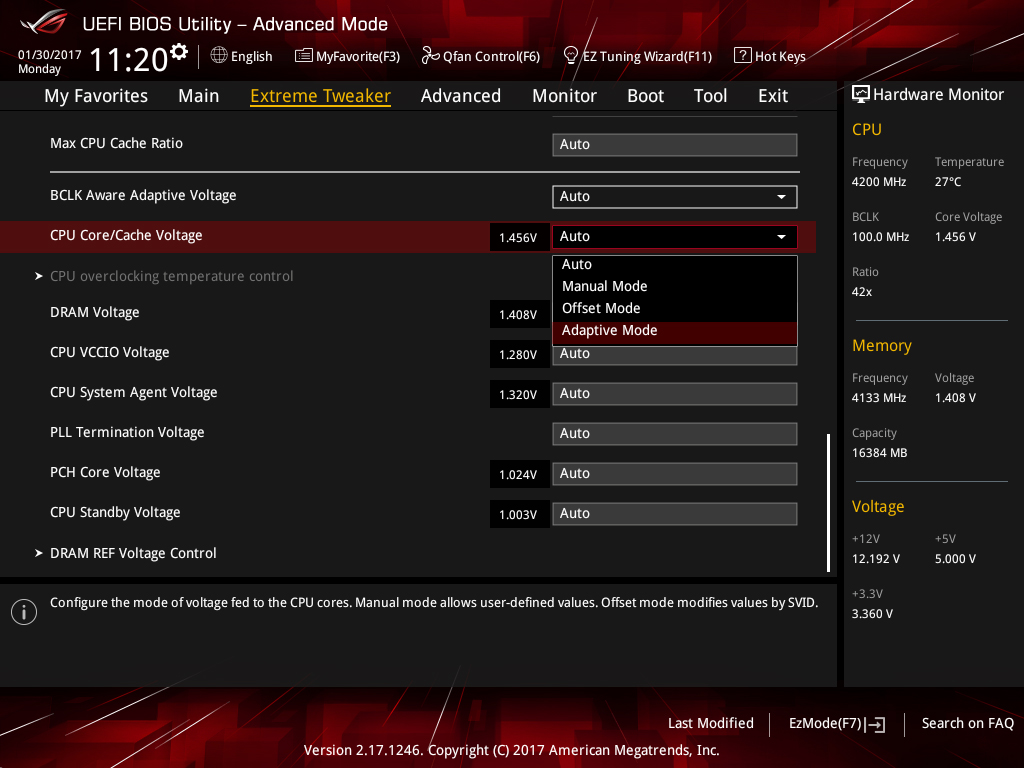





/imgs/2018/11/25/03/2471912/7e2c3cf8a00fdb59bc9008e61ae3a8c03c805ce3.png)
/imgs/2018/11/25/03/2471913/79e0405acd580df666251af555f81e28409eefe8.png)
/imgs/2018/11/25/03/2471914/26f86d1b9f3b38c04c279ae6e9b6d844a2e24c3a.png)